Recueillir et gérer le consentement pour les conversations WhatsApp
Dernière mise à jour: avril 3, 2024
Disponible avec le ou les abonnements suivants, sauf mention contraire :
|
|
|
|
Après avoir connecté votre compte WhatsApp Business en tant que canal dans votre boîte de réception des conversations, vous devez vous assurer que vous obtenez le consentement explicite de vos contacts pour communiquer avec eux via WhatsApp.
Les contacts peuvent accorder le consentement explicite via des mots clés spécifiques dans un fil de discussion WhatsApp. Vous pouvez également demander manuellement à un contact de recevoir des messages WhatsApp s'il a donné son consentement exprès et vérifiable.
Vous pouvez également mettre à jour les préférences d'abonnement à WhatsApp en masse sur la page d'accueil des contacts, ou mettre à jour les statuts d'abonnement automatiquement à l'aide d'un workflow.
Exigences en matière de consentement WhatsApp
WhatsApp vous permet d'initier des conversations textuelles uniquement en envoyant des messages à l'aide de modèles pré-approuvés. Un contact doit accorder à un consentement explicite pour communiquer au moyen de messages WhatsApp initiés par l'entreprise. Vous devez clairement informer toute personne qui envoie un message à votre compte WhatsApp Business qu'elle consent à recevoir des messages de votre entreprise. Vous devez indiquer le nom de votre entreprise et vous conformer à toute législation applicable.
Vous pouvez mettre à jour tous les documents juridiques pertinents, y compris vos conditions de service et votre politique de confidentialité, afin de détailler la manière dont vous gérerez le consentement et le traitement de WhatsApp. Veuillez noter qu'en connectant votre compte WhatsApp Business à HubSpot, vous acceptez la WhatsApp Business Messaging Policy qui est incorporée par référence aux WhatsApp Business Terms of Service et régit votre utilisation des services WhatsApp Business. Veuillez lire attentivement cette politique car elle décrit les conditions requises pour obtenir le consentement de vos utilisateurs pour WhatsApp.
Clause de non-responsabilité : cette page ne constitue ni un résumé exhaustif des exigences de consentement ni un conseil juridique pour votre organisation. Elle fournit plutôt des informations de base pour vous aider à mieux comprendre les options de consentement de WhatsApp et la manière dont elles peuvent s'appliquer à votre organisation. Fournir ces informations n'équivaut pas à exercer un conseil juridique. Seul un avocat est habilité à interpréter la législation en fonction d'une situation particulière. Vous devez donc consulter un professionnel compétent pour toute question ayant trait à l'interprétation des informations ci-dessous ou à leur exactitude.
Souscrire un contact en utilisant des mots-clés d'opt-in dans un fil de discussion WhatsApp
Un contact peut envoyer un message avec un mot clé dans un fil de discussion WhatsApp pour accepter ou refuser de recevoir des communications WhatsApp de votre entreprise. HubSpot fournit un ensemble spécifique de mots-clés pour déclencher le consentement d'inclusion et d'exclusion. Ces mots-clés sont énumérés dans le tableau ci-dessous :
| Langue | Opt-in | Opt-out |
| Anglais | START, SUBSCRIBE, UNSTOP | STOP, STOPALL, UNSUBSCRIBE, CANCEL, END, QUIT |
| Espagnol | EMPEZAR | ALTO |
| Français | COMMENCER | ARRÊTER |
| Portugais | INICIAR | PARAR |
| Allemand | LOSLEGEN | BEENDEN |
| Japonais | 開始 | 停止 |
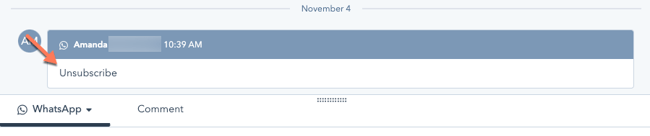
Remarque : le message d'un contact ne doit contenir qu' un seul des mots-clés du tableau ci-dessus pour qu'un contact puisse accepter ou refuser de recevoir des messages WhatsApp de votre entreprise. Par exemple, le message "Puis-je COMMENCER à recevoir des messages ?" n' incitera pas un contact à participer, mais le message "Commencer" le fera. Les espaces avant ou après le mot-clé sont autorisés.
Si vous incluez un bouton de désabonnement marketing dans votre modèle WhatsApp et que le contact clique dessus, il sera automatiquement désabonné dans HubSpot. Pour en savoir plus sur la création de modèles de messages dans votre compte WhatsApp Business, connectez-vous à votre compte Facebook puis consultez cet article dans le Centre d'aide aux entreprises de Meta.
Remarque : vous pouvez également utiliser la fonction "cliquer pour chatter" de WhatsApp pour créer un lien qui vous permettra de lancer une discussion automatiquement lorsqu'un utilisateur cliquera sur le lien. Pour en savoir plus sur la fonction click to chat, consultez le Centre d'aide de WhatsApp.
Gérer l'abonnement à WhatsApp de vos contacts
Vous pouvez choisir un contact pour recevoir des messages WhatsApp manuellement, en masse sur la page d'accueil des contacts, ou automatiquement à l'aide d'un workflow. En savoir plus sur Gérer les abonnements à la messagerie de vos contacts.
Mise à jour manuelle du statut "opt-in" d'un contact
Vous pouvez modifier manuellement le statut de l'abonnement WhatsApp d'un contact à partir de l'enregistrement du contact si vous avez reçu son consentement explicite et vérifiable à recevoir des communications WhatsApp de votre entreprise. Le contact doit également avoir un numéro de téléphone valide renseigné pour la propriété de contact Numéro de téléphone WhatsApp .
Pour gérer le consentement d'un contact :
- Dans votre compte HubSpot, accédez à Contacts > Contacts.
- Cliquez sur le nom du contact voulu.
- Dans le menu latéral de gauche, dans la section Abonnements aux communications, cliquez sur Afficher les abonnements.
- Dans le panneau de droite, passez la souris sur le type d'abonnement WhatsApp.
- Pour abonner ou réabonner manuellement le contact :
- Si le contact n'a pas encore indiqué sa préférence pour la réception de messages WhatsApp, cliquez sur S'abonner. S'ils avaient précédemment choisi de ne pas recevoir de messages WhatsApp, vous pouvez les réinscrire en cliquant sur Réinscription.
- Dans la boîte de dialogue, sélectionnez une base juridique pour la communication et saisissez l' explication de la communication.
- Cliquez sur Enregistrer.
- Si vous voulez désabonner manuellement un contact de la réception de messages WhatsApp, cliquez sur Désabonner.
- Pour abonner ou réabonner manuellement le contact :
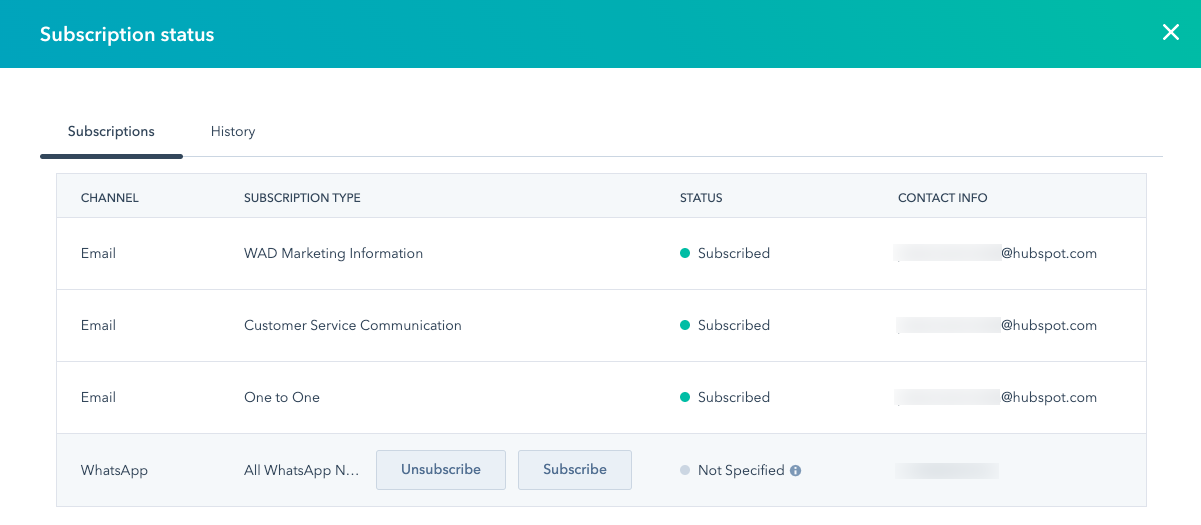
Vous pouvez également cliquer sur l'onglet History dans le panneau Subscription status pour consulter l'historique d'abonnement du contact, qui comprend des détails tels que la base juridique, l'explication et l'horodatage de chaque changement d'abonnement, ainsi que l'utilisateur de votre compte qui a demandé le changement de statut de l'abonnement.
Mettre à jour le statut "opt-in" des contacts en masse
Vous pouvez modifier et gérer le type d'abonnement WhatsApp d'un contact en bloc sur la page d'accueil des contacts. Vous pouvez également supprimer un opt-out de tous les statuts d'e-mail qui a été ajouté manuellement par un utilisateur dans votre compte HubSpot. En savoir plus sur la façon de mettre à jour les abonnements des contacts en masse.
Mise à jour du statut "opt-in" des contacts à l'aide d'un workflow (Pro et Entreprise uniquement)
Si votre compte dispose d'un abonnement Pro ou Entreprise, vous pouvez autoriser vos contacts à recevoir des messages WhatsApp en masse à l'aide d'un workflow basé sur les contacts. En savoir plus sur la façon de mettre à jour les statuts d'opt-in via un workflow.
